L’appareil photo de mon smartphone prend des photos floues
Si la mise au point automatique de ton appareil photo ne se fait pas bien et que tes photos sont floues, il faudra effectuer quelques vérifications. Toutefois, sache que lorsque la caméra effectue une mise au point sur un seul point, l’arrière-plan peut apparaître flou. Pour savoir si la mise au point automatique de ton appareil fonctionne correctement, suis les étapes ci-dessous.
Avant d’essayer les solutions proposées, il est important de vérifier que ton appareil et ses applications connexes disposent de la dernière mise à jour logicielle. Pour cela, suis les étapes suivantes :
Étape 1. Va dans les Paramètres > Mise à jour du logiciel.
Étape 2. Appuie sur Téléchargement et installation.
Étape 3. Suis les instructions à l’écran pour installer la dernière version.
L’appareil photo n’est peut-être pas très propre et obstrué. En effet, la poussière ou saleté qui se dépose sur l’objectif peut altérer la mise au point automatique. Il faut donc bien le nettoyer avec un chiffon doux, sec et sans peluches. Assure-toi également que ni la coque ni d’autres accessoires n’obstruent l’objectif.
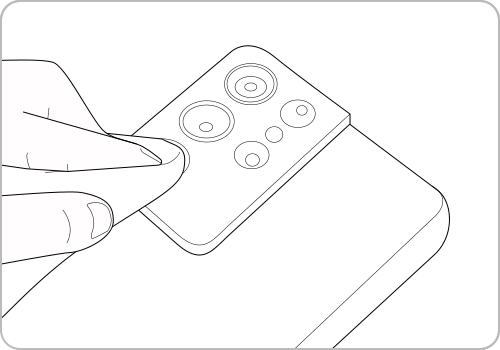
Lorsque tu prends une photo, ton appareil fait la mise au point sur un objet précis que tu lui indiques en touchant l’écran de ton smartphone. Lorsque la fonction de Mise au point automatique avec suivi est activée, la caméra fixe l’objet sélectionné pendant 3 secondes. Comme l’objectif se focalise sur un seul point, on peut avoir l’impression que la caméra ne prend pas en compte tout l’arrière-plan. Pour éviter cela, il suffit de désactiver la Mise au point automatique avec suivi.
Étape 1. Ouvre l’application Appareil photo puis appuie sur l’icône Paramètres.
Étape 2. Désactive la fonction Mise au point auto. avec suivi en faisant glisser le commutateur vers la gauche.
Si ton appareil photo n’effectue toujours pas la mise au point de façon satisfaisante, essaie de réinitialiser les paramètres de la caméra. Pour cela, suis les étapes ci-dessous :
Étape 1. Ouvre l’application Appareil photo puis appuie sur l’icône Paramètres.
Étape 2. Scrolle puis sélectionne Réinitialiser les paramètres.
Étape 3. Confirme en appuyant sur Réinitialiser.
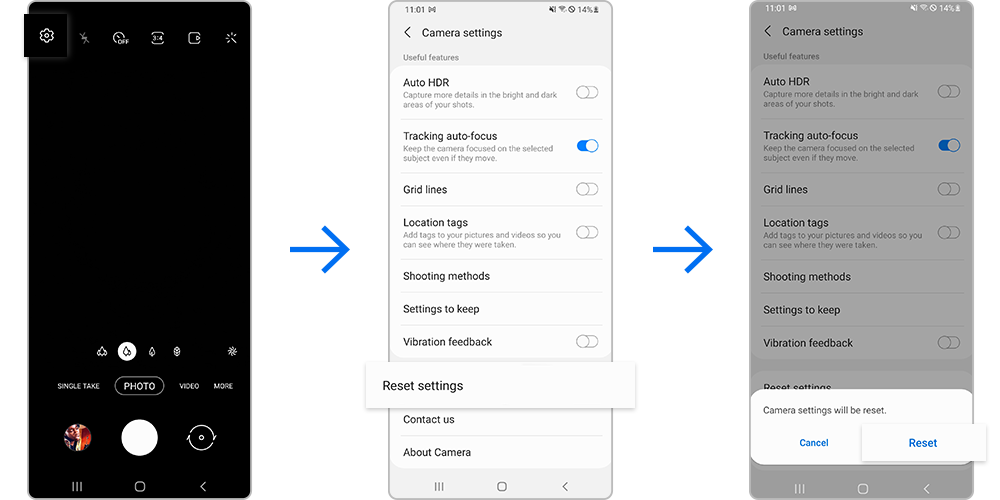
Tu peux utiliser le mode sécurisé pour savoir si une application récemment installée est à l’origine du dysfonctionnement. Si la mise au point s’effectue correctement en utilisant ce mode, il est possible qu’il soit provoqué par une application tierce téléchargée sur ton smartphone. Pour trouver l’application à l’origine dudit dysfonctionnement, désinstalle les applications dans l’ordre dans lequel tu les as installées. Pour cela, suis les étapes suivantes :
Vérifie si la mise au point fonctionne correctement et, si cela est nécessaire, désinstalle les applications récemment installées. Enfin, redémarre ton smartphone pour sortir du Mode sécurisé.
Remarque : Les images et les termes utilisés sont donnés à titre indicatif. Certaines illustrations, bien qu’en anglais, te permettent de visualiser les différentes fonctionnalités.
Merci d'avoir partagé votre avis avec nous!
Veuillez svp répondre à toutes les questions.












